惠普打印机反应慢怎么解决 5种原因及解决方法
当我们长时间使用惠普打印机后,可能会遇到打印机反应慢的问题。打印延迟不仅会影响工作效率,还可能导致不必要的时间浪费。那么,为什么惠普打印机会反应慢?该如何解决这个问题?本文将为您详细解析,并提供具体的解决方案,帮助您恢复流畅的打印体验。

一、检查打印机设置和模式
首先,打印机设置或模式的选择可能导致打印机反应迟缓。因此需要调整打印机的设置,关闭不必要的节能模式或选择高质量打印模式。例如,某些节能模式(如静音模式或节能打印)可能会减慢打印速度。
1、在电脑上打开“控制面板”,在“设备和打印机”中右键点击“打印首选项”。
2、检查是否启用了“草稿模式”或“节能模式”。
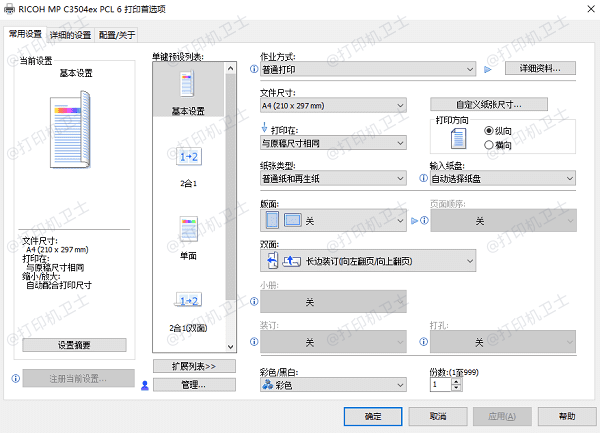
3、如果是,可以切换到标准模式或高质量模式,看看是否能够提高打印速度。
4、如果打印速度仍然较慢,检查打印任务是否过大,尝试分批次打印。
二、检查打印机连接方式
打印机通过不同的连接方式(USB、Wi-Fi、蓝牙等)与电脑通信。若无线连接信号不稳定或USB连接不良,可能会导致打印响应慢。
1、如果您使用的是无线连接,确保打印机与路由器之间的信号稳定。您可以通过重新启动路由器和打印机来提高网络连接稳定性。
2、如果是USB连接,尝试更换USB端口或线缆,确保连接良好且没有损坏。

3、如果连接问题得到解决,尝试重新发送打印任务,看看打印速度是否有所改善。
三、检查打印机驱动是否过时
打印机驱动是控制打印机正常工作的关键组件,如果驱动程序版本过时或与系统不兼容,打印机的反应速度会受到影响,可能导致打印任务处理缓慢,甚至打印中断。因此,建议你使用打印机卫士自动检测并更新打印机驱动,能够帮你省时省力。

 好评率97%
好评率97%
 下载次数:4754144
下载次数:4754144
1、确认打印机连接到电脑后,打开打印机卫士,点击“立即检测”按钮。
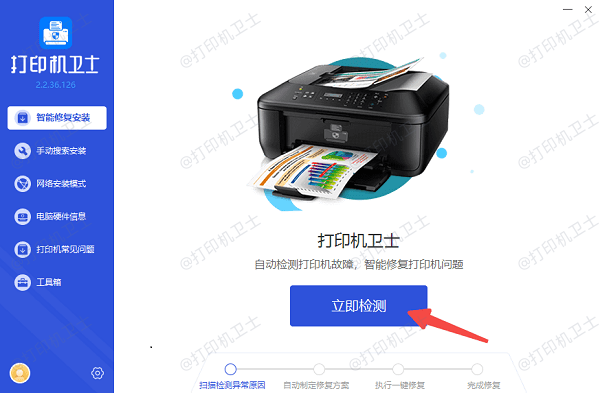
2、如果检测到打印机驱动异常,点击右上方的“一键修复”,软件将自动下载并安装最新的驱动程序。
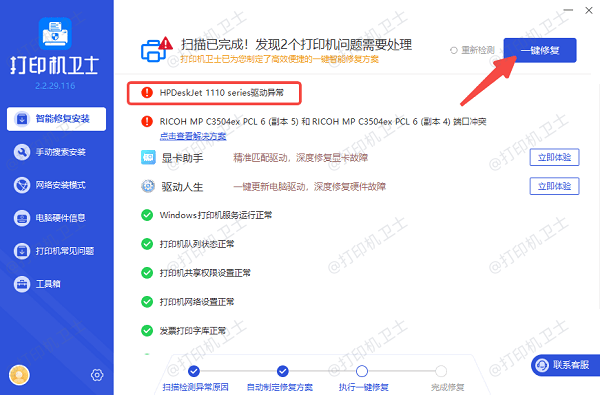
3、等待修复完成后,重启设备,让更新后的驱动程序正常加载。
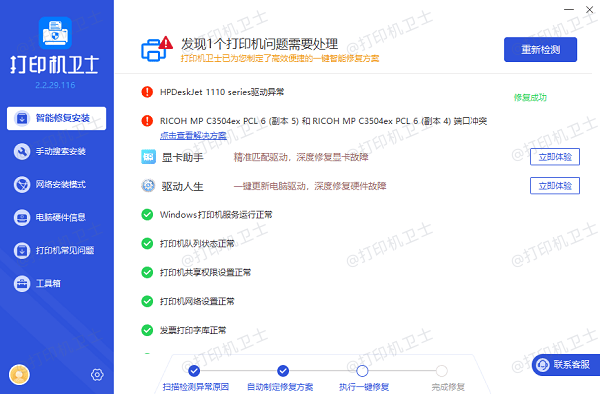
四、清理打印队列
打印机的打印队列中可能存在多个未完成的打印任务,尤其是当任务量过大或出现卡顿时,打印队列中的待处理任务可能会拖慢打印机的响应速度。
1、打开电脑的“控制面板”,选择“设备和打印机”。
2、找到并右击您的惠普打印机,选择“查看打印队列”。
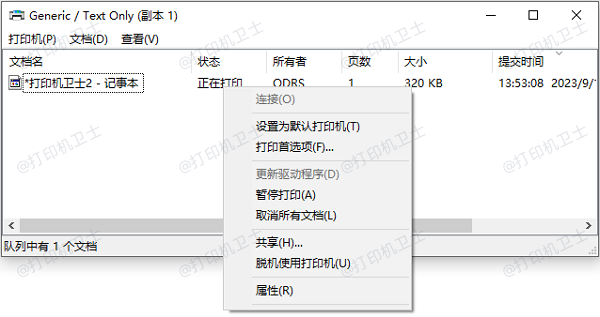
3、删除打印队列中的所有任务。您可以右键点击未完成的任务并选择“取消”。
4、清理完毕后,重新启动打印机,再次尝试打印。
五、检查系统资源和内存占用
打印机反应慢的另一个可能原因是电脑的系统资源不足,特别是当内存或处理器占用过高时,打印任务的处理可能会被拖慢。
1、按下 Ctrl + Shift + Esc 组合键打开任务管理器。
2、查看电脑的CPU、内存和磁盘使用情况。
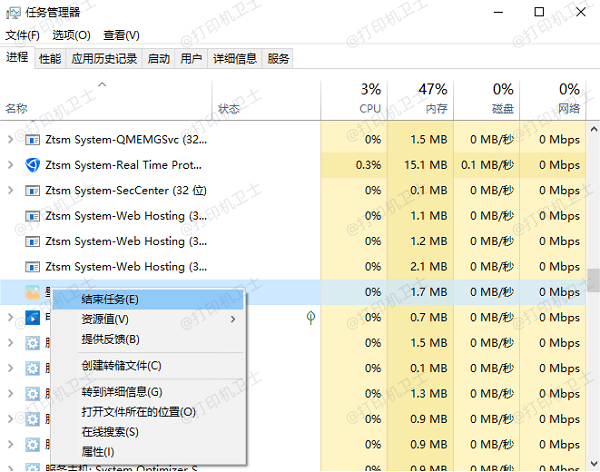
3、右键点击“结束任务”,关闭不必要的程序,确保电脑有足够的内存和处理器性能来处理打印任务。
4、重启电脑,并尝试重新打印文件。
以上就是惠普打印机反应慢的拒绝方案。希望对你有所帮助。如果有遇到打印机连接、共享、报错等问题,可以下载“打印机卫士”进行立即检测,只需要一步便可修复问题,提高大家工作和打印机使用效率。

 好评率97%
好评率97%
 下载次数:4754144
下载次数:4754144